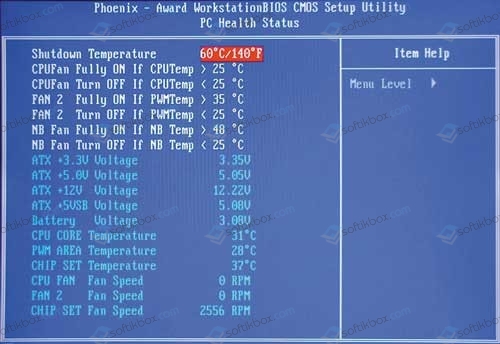Как уменьшить шум вентилятора в Windows 10
Microsoft пообещала нам улучшить производительность с Windows 10, но, к сожалению, могут быть и некоторые проблемы с Windows 10. Одной из более серьезных проблем является повышенный шум вентилятора в Windows 10, но не беспокойтесь, поскольку есть несколько решений этой проблемы.
Как уменьшить шум вентилятора в Windows 10 Computer
Некоторые процессы могут использовать больше ресурсов процессора, и вы можете легко найти эти процессы в диспетчере задач.
Решение 1. Закройте процессы, которые потребляют много ресурсов процессора
- Откройте диспетчер задач. Вы можете открыть его, нажав клавишу Windows + X и выбрав диспетчер задач из меню.
- Теперь вам нужно найти процессы, которые потребляют много ресурсов вашего процессора. Наиболее распространенными процессами являются IAStorDataSvc, NETSVC, IP Helper или служба диагностики диагностики, но также может быть какой-то другой процесс, который использует ваш процессор.
- Если вы обнаружите, что какой-либо из этих процессов использует мощность вашего процессора больше, чем они должны прекратить их, и посмотрите, не уменьшен ли шум вентилятора.
- Если это помогает, вы также можете перейти на вкладку «Автозагрузка» в диспетчере задач и щелкнуть правой кнопкой мыши процесс, использующий ваш ЦП, и отключить его запуск с Windows 10.
Решение 2. Отключите дублированные драйверы дисплея
Пользователи сообщают, что Windows 10 иногда устанавливает два драйвера графической карты, а иногда это может вызвать шум вентилятора. Самый простой способ исправить это – отключить драйвер графической карты, который вы не используете.
- Откройте диспетчер устройств. Вы можете открыть его, нажав клавишу Windows + X и выбрав Диспетчер устройств из списка.
- Найдите раздел драйвера дисплея и раскройте его.
- Если доступно два драйвера, щелкните правой кнопкой мыши тот, который вы не используете, и выберите «Отключить».
Это два простых решения, которые могут снизить нагрузку на процессор и уровень шума вентилятора, но также убедиться, что вентилятор вашего процессора чистый и не заполнен пылью. Вы также можете попробовать почистить вентилятор своего процессора, но если вы не знаете, как это сделать, или если ваш компьютер находится на гарантии, мы советуем вам отвезти его в официальный ремонтный центр. Если у вас есть проблемы с шумом вентилятора на вашем ноутбуке, вы можете найти решение в этой статье.
Сильно шумит вентилятор процессора, блока питания или видеокарты
Источником шума в компьютере или ноутбуке является кулер или вентилятор. Этот элемент системы охлаждения обеспечивает отвод тепла от основных нагревающихся элементов: процессора, графического процессора видеокарты, а также конденсаторов блока питания. При стандартной работе ПК кулер шумит в пределах установленной в настройках нормы (в BIOSе могут быть заданы температурные показатели, при которых кулер будет вращаться быстрее или вовсе стартует). Если же пользователь запускает несколько приложений, тяжелую игру, то процессор нагружается или видеокарта, вентилятор начинает сильно шуметь.
Причины, почему шумит и трещит кулер в компьютере или ноутбуке
Если вы обнаружили, что у вас шумит кулер процессора или видеокарты, блока питания, то причин тому может быть несколько:
- Вентилятор забит пылью, требуется очистка.
- Не хватает смазки, стерся статор с обмоткой, проблемы с постоянным магнитом в виде кольца.
- Перегрев самого процессора, старая термопаста, которую нужно заменить.
В случае, если не только шумит кулер процессора, но еще и издает треск, то причина такой неполадки может крыться в:
- Слабой фиксации вентилятора на теле радиатора.
- Лопасти соприкасаются со сторонними элементами: проводки системы питания.
- Неровное расположение системного блока на поверхности слота, тумбы, наличие вибрации.
- Износились подшипники вентилятора видеокарты или блока питания.
Кроме этих причин, по которым сильно шумит кулер, могут быть и другие, которые связаны с физической поломкой самого вентилятора.
Что делать, если трещит и шумит кулер в ноутбуке или компьютере?
Если вы определили, почему стал шуметь вентилятор в компьютере при его включении или во время самой работы, то среди способов решения проблемы нужно выбелить следующие:
- Разбираем ноутбук или системный блок. Находим вентилятор, который шумит. Отсоединяем вентилятор от тела радиатора. Для этого нужно снять сам радиатор с процессора. Меняем термопасту и чистим лопасти вентилятора.
- Если у вас ноутбук, то рекомендуем посмотреть видео-разборку, так как иногда добраться до кулера достаточно сложно. К тому же, можете повредить компоненты сборки. Лучше обратиться за помощью к специалисту.
- Также рекомендуем смазать подшипник. Для этого есть специальное масло. Достаточно пары капель на стержень вентилятора.
- Закрепляем назад вентилятор. Подсоединяем его к радиатору. Закрепляем на процессоре.
Если шум все равно остался, то нужно посмотреть настройки в BIOSе. Для этого нужно перезагрузить ПК и на начальном этапе старта ПК начать нажимать F2 или Del (комбинация входа в BIOS указана в инструкции к материнской плате или ноутбуку).
- Нужно найти такие разделы (они везде будут разными) Noise Control, Smart CPU Fan Temperature и CPU Smart Fan Control. Если их включить, то вентилятор будет работать только на старте системы и во время пиковой нагрузки. Однако мы рекомендуем вручную задать температуру для максимального ускорения лопастей. Так вы будете знать, что система защищена от перегрева.
- Также не стоит забывать, что есть специальные утилиты для процессорных кулеров и видеокарт, которые позволяют изменить настройки вращения лопастей вентиляторов.
В крайнем случае, если шум не исчезает, стоит заменить сам вентилятор, подобрав его под размеры радиатора. Кулер – это не самая дорогая часть в системной сборке, а поэтому можно его купить в любом магазине комплектующих ПК. Только перед покупкой нужно обязательно посмотреть на серийный номер, который наклеен на обратной стороне кулера.
Если и замена кулера не решила проблему, то стоит обратить внимание на аппаратную часть ПК и заняться полной диагностикой.